Exibição dos Resultados do Rastreamento de Alocações do Management Ledger
Na primeira vez que você executa um rastreamento, o nó focal é exibido (Figura 10-21).
Figura 10-21 Nó Focal do Rastreamento de Alocações do Management Ledger
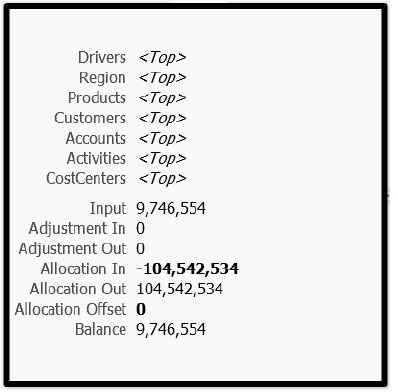
No tamanho máximo (100% de zoom), o nó focal mostra o seguinte: exibição de modelo, membros da dimensão, saldo, ajuste dentro, ajuste fora, alocação dentro, alocação fora e valor de deslocamento da alocação.
Se o nó focal estiver apenas parcialmente visível, você poderá usar a ferramenta Zoom e Centralizar para movê-lo.
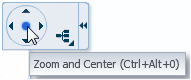
Clique no ponto na parte central para centralizar o gráfico. Clique nas setas para mover o plano de fundo do gráfico. Como resuItado, o gráfico será movido na direção oposta.
Quando você apontar para o centro da borda direita do nó focal, um sinal de + (adição) será exibido:

Você pode clicar no sinal + para expandir o gráfico e mostrar os nós da regra (Figura 10-22).
Figura 10-22 Nó de Regra do Rastreamento de Alocações do Management Ledger

Em 100% de zoom, um nó de regra mostra o número e o nome da regra e o conjunto de regras. Ele também mostra o driver de alocação, a alocação dentro (rastreamento para trás, alocação fora (rastreamento para frente) e a contribuição para a alocação total mostrada no nó focal.
Se você apontar para a extremidade direita do nó da regra, poderá clicar no sinal + para mostrar os nós de dimensão (Figura 10-23). Se você clicar no símbolo no lado esquerdo, o nó de regra se separará e será exibido sem o restante do gráfico. Clique no símbolo de seta para retornar para a exibição de gráfico.
Figura 10-23 Nó de Dimensão do Rastreamento de Alocações do Management Ledger

Em 100% de zoom, os nós de dimensão mostram o nome do membro, a alocação fora (rastreamento para trás), a alocação dentro (rastreamento para frente) e o percentual de contribuição para/do nó focal. Se você clicar no símbolo na borda esquerda do nó, o nó se separará do restante do gráfico. Clique na seta para restaurá-lo. Um sinal + na borda direita indica que há níveis adicionais para a dimensão. No entanto, se você clicar nele, nenhuma outra expansão ocorrerá; o gráfico já foi expandido até o seu limite.
Controles de Gráfico Adicionais
Os demais controles de gráfico executam as seguintes ações:
-
 — Altera a configuração da árvore de nós
— Altera a configuração da árvore de nós -
 — Reduz o tamanho para exibir a maior parte possível do gráfico. Até dez nós de regra e de dimensão são exibidos; as setas após o último nó de cada tipo indicam que há mais informações para serem exibidas.
— Reduz o tamanho para exibir a maior parte possível do gráfico. Até dez nós de regra e de dimensão são exibidos; as setas após o último nó de cada tipo indicam que há mais informações para serem exibidas. -
 — Quando você clica nesse controle, ele aumenta o gráfico em uma etapa (amplia)
— Quando você clica nesse controle, ele aumenta o gráfico em uma etapa (amplia) -
 — Quando você clica nesse controle, ele reduz o gráfico em uma etapa (redução)
— Quando você clica nesse controle, ele reduz o gráfico em uma etapa (redução)Nota:
À medida que você ampliar e reduzir o gráfico, uma seta se moverá entre os dois ícones de zoom para mostrar o grau relativo de "zoom".
-
 — Oculta o painel de controle; clique para mostrá-lo novamente
— Oculta o painel de controle; clique para mostrá-lo novamente
Para os níveis de zoom 100%, 75% e 50%, são exibidos hiperlinks para os valores de Alocação Dentro e Alocação Fora no nó focal e nos nós de regra. Você pode clicar neles para iniciar o Oracle Smart View for Office, conforme descrito em Execução de Consultas na Tela Balanceamento de Regra do Management Ledger.